So erkennen Sie die Trennlinie in der Mitte der Wortseite
- 醉折花枝作酒筹Original
- 2021-05-13 10:46:1640743Durchsuche
Implementierungsmethode: Öffnen Sie zuerst das zu bearbeitende Word-Dokument, klicken Sie oben auf der Seite auf „Layout“ – „Spalte“ und wählen Sie dann den entsprechenden Spaltenstil aus Dropdown-Liste „Spalte“ Wählen Sie „Weitere Spalten“ und aktivieren Sie abschließend „Zeile teilen“ im neuen Fenster, das angezeigt wird.

Die Betriebsumgebung dieses Tutorials: Windows 7-System, Microsoft Office Word 2016-Version, Dell G3-Computer.
Öffnen Sie das Word-Dokument, das Sie bearbeiten möchten, und klicken Sie auf die Option „Layout“. Der Effekt ist wie im Bild dargestellt.
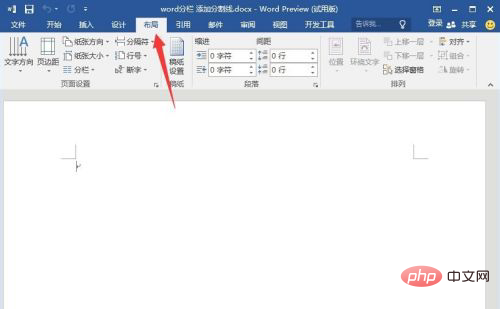
Suchen Sie die Schaltfläche „Spalte“ in der Option „Layout“, wie im Bild gezeigt.
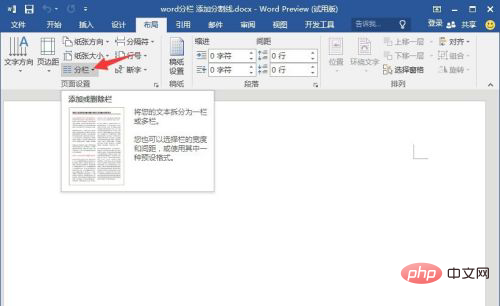
Wählen Sie im angezeigten Menü den Spalteneffekt aus. Diesmal handelt es sich um einen zweispaltigen Stil.
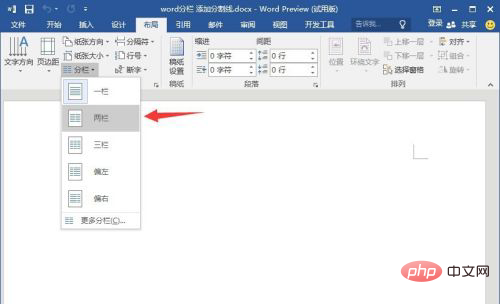
Nachdem die obigen Einstellungen abgeschlossen sind, wird die Wortseite in zwei Teile geteilt, wie im Bild gezeigt.
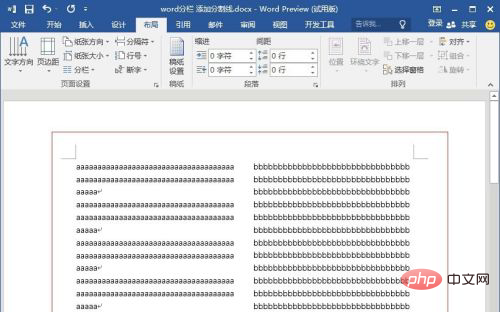
Manchmal müssen Sie der Schönheit halber Trennlinien hinzufügen. Wie fügen Sie also vertikale Linien in das Word-Papier ein? Klicken Sie auf die Schaltfläche „Spalte“ und wählen Sie die Spalte „Weitere Spalten“ aus ".
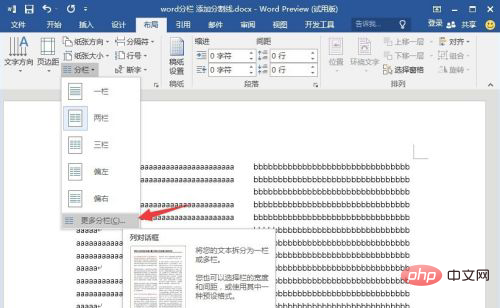
Aktivieren Sie einfach „Trennlinie“ im neuen Fenster, das angezeigt wird, wie im Bild gezeigt. Klicken Sie nach der Überprüfung auf „OK“, damit es wirksam wird.
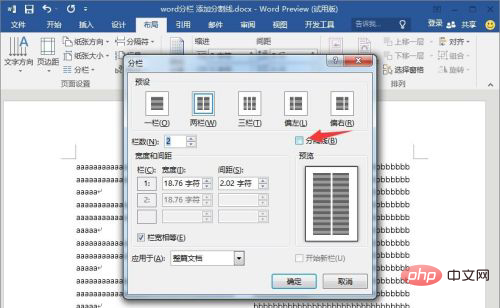
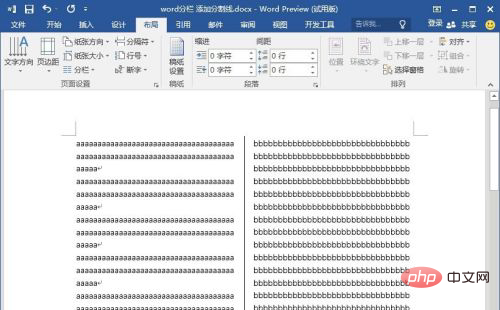
Empfohlenes Tutorial: „Word-Tutorial“
Das obige ist der detaillierte Inhalt vonSo erkennen Sie die Trennlinie in der Mitte der Wortseite. Für weitere Informationen folgen Sie bitte anderen verwandten Artikeln auf der PHP chinesischen Website!
In Verbindung stehende Artikel
Mehr sehen- So erreichen Sie das stapelweise Einfügen von Bildern in Word ohne Überlappung
- So betten Sie PPT-Dateien direkt in Word-Dateien ein
- Richten Sie ein passwortfreies WordPress-Anmeldeformular ein
- So legen Sie die vertikale Ausrichtung der Word-Seite fest
- So implementieren Sie die automatische Nummerierung nach Wagenrücklauf in Word

